- OneDrive er en av de mest populære skylagringstjenestene i verden i dag.
- Den drives av Microsoft, og den er en del av Office 365 Suite of programs.
- Vil du lære mer om denne typen programvare? Sjekk ut vår dedikert Cloud Software Hub.
- Hvis du vil vite mer om dette verktøyet, har vi også en dedikert OneDrive-side.
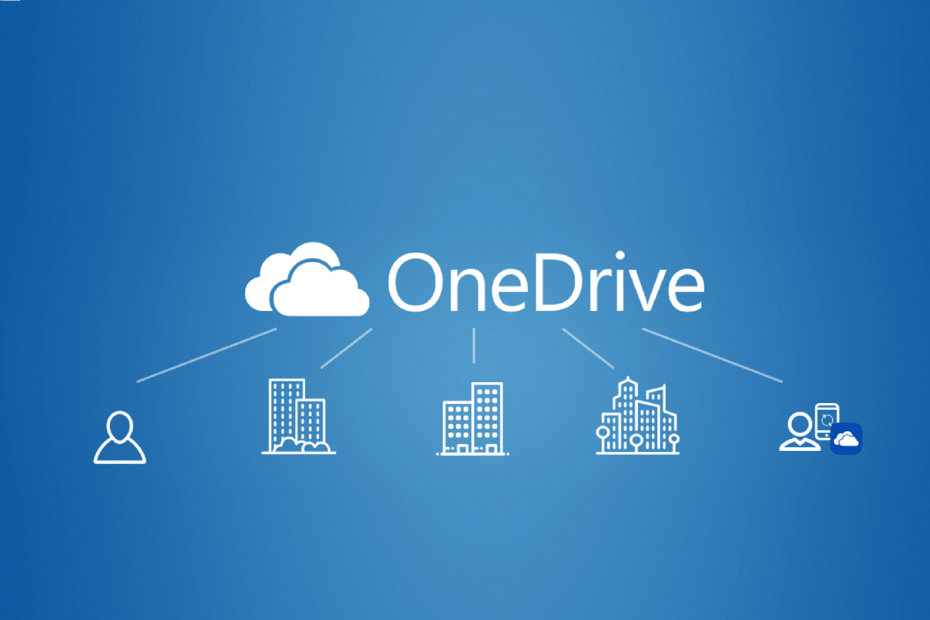
Denne programvaren vil holde driverne dine i gang, og dermed beskytte deg mot vanlige datamaskinfeil og maskinvarefeil. Sjekk alle driverne dine nå i 3 enkle trinn:
- Last ned DriverFix (bekreftet nedlastningsfil).
- Klikk Start søk for å finne alle problematiske drivere.
- Klikk Oppdater drivere for å få nye versjoner og unngå systemfeil.
- DriverFix er lastet ned av 0 lesere denne måneden.
OneDrive er en proprietær skytjeneste utviklet av Microsoft for Microsoft Office Suitedu trenger imidlertid ikke å betale for å bruke det.
Riktignok vil et abonnement gi deg flere fordeler, men bunnlinjen er at det er en av få Kontorprodukter som du til en viss grad kan bruke gratis.
En av grunnene til at OneDrive er så populær, er fordi den kontinuerlig oppdateres med nye og forbedrede funksjoner.
Et godt eksempel på det er en oppdatering som gjør det mulig for OneDrive-brukere å dele et dokument direkte med andre kontakter.
Før denne oppdateringen måtte brukerne gjøre det først lagre filen på OneDrive og deretter gå til delingsdialogen for å dele filen med noen andre.
Den nye funksjonen ble først gjort tilgjengelig i Rask ring av Office Insider-programmet, kjører versjon 2006 (Build 12827.20000) eller nyere
Veiledningen nedenfor viser nøyaktig hva du trenger å gjøre for å effektivt bruke denne nye direkte delingsmetoden.
Hvordan bruker jeg OneDrives nye direkte aksjeopsjon?
Merk: Dette kan gjøres både fra skrivebordsklienten og fra nettklienten
- Åpen OneDrive
-
Lagre uansett fremgang du har gjort med et dokument eller en mappe
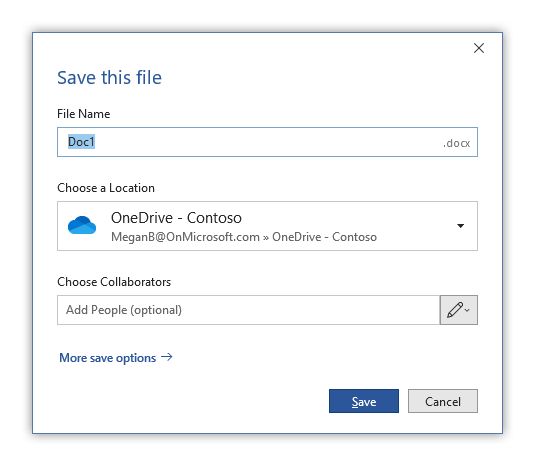
- Gi filen en Navn
- Velg en Lagre plassering
- I Velg samarbeidspartnere arkivert, skriv inn navnene på kontaktene du vil dele filene dine med
- Mens du skriver, vil OneDrive foreslå kontakter fra listen over de du har synkronisert med OneDrive
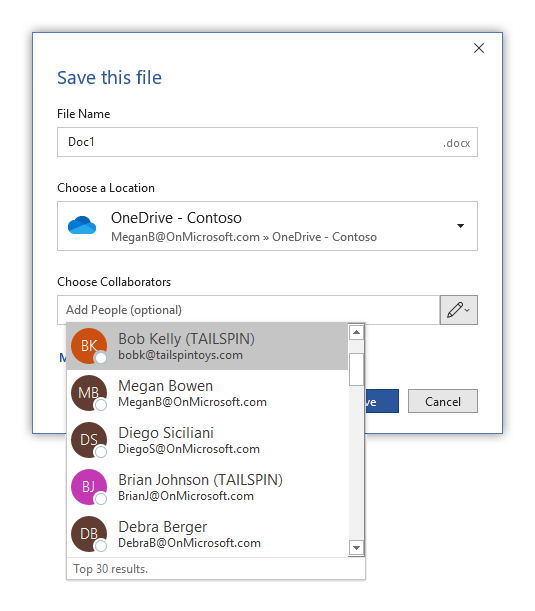
- Legg til så mange kontakter du vil
- trykk Lagre
- Ved å gjøre dette vil du både lagre dokumentet i sin nåværende tilstand, og også sende det til de valgte kontaktene.

- Ved å gjøre dette vil du både lagre dokumentet i sin nåværende tilstand, og også sende det til de valgte kontaktene.
På grunn av dette bør metoden for direkte deling bare brukes hvis du er ferdig med dokumentet, og ikke hvis det fremdeles er et utkast i arbeidene.
Ved å følge disse trinnene, bør du kunne bruke OneDrive sitt nye og forbedrede direkte delingsalternativ for å forbedre samarbeidsnivået mellom deg og dine kolleger.
Hvis du fant denne veiledningen til bruk, kan du gi oss tilbakemelding via en melding i kommentarfeltet nedenfor, og vi vil fortsette å gi deg flere interessante guider.
ofte stilte spørsmål
OneDrive kan brukes gratis, selv om det er noen få begrensninger som gjør den betalte versjonen mye mer attraktiv. Hvis du vil ha mer gratis skylagringstjenester, sjekk oppføringene på denne listen.
OneDrive er en skylagringstjeneste som drives av Microsoft, som er en del av Office 365 Suite og kan brukes til å øke samarbeidet i et selskap.
Å bruke OneDrive er ikke obligatorisk siden det er mange andre skylagringsverktøy der ute.


